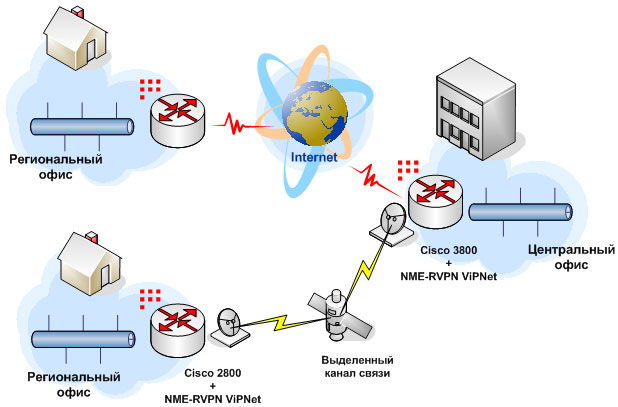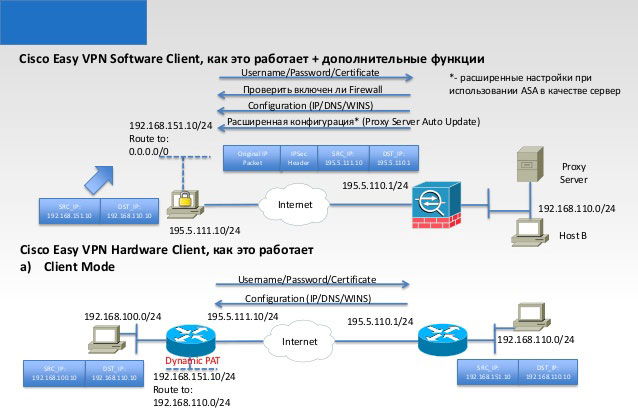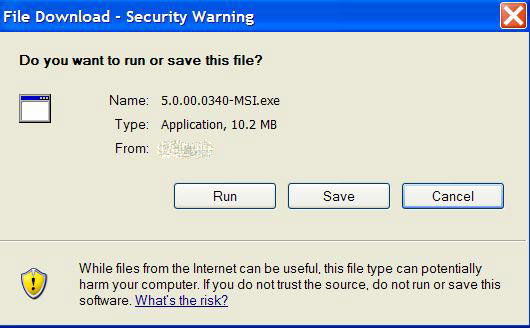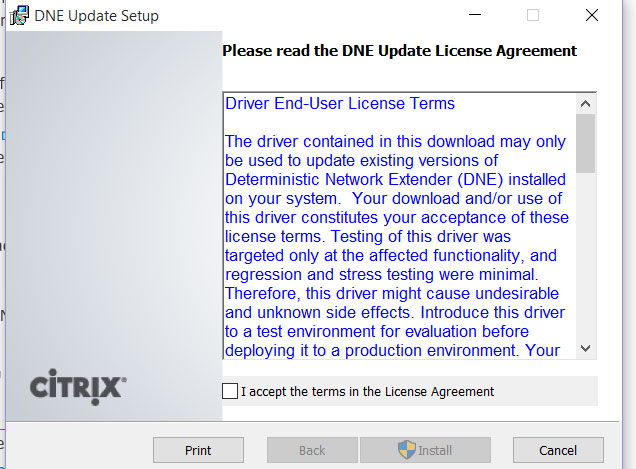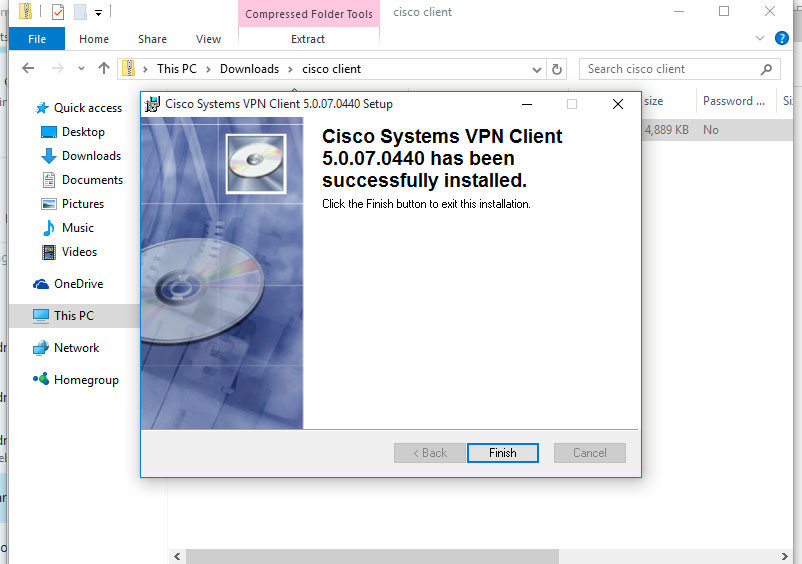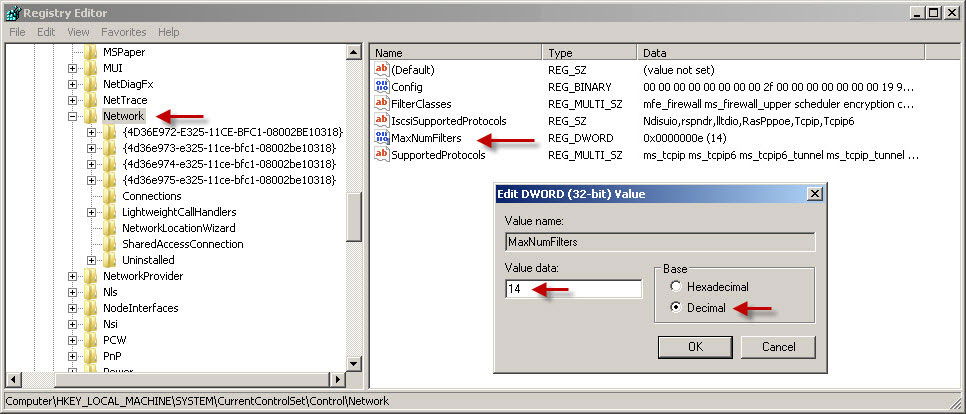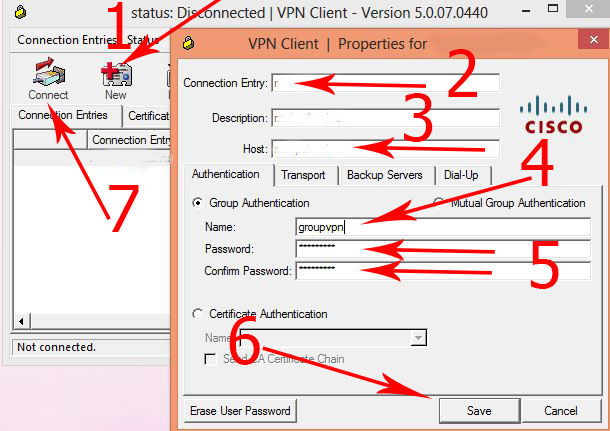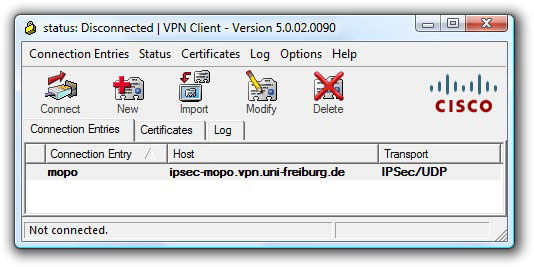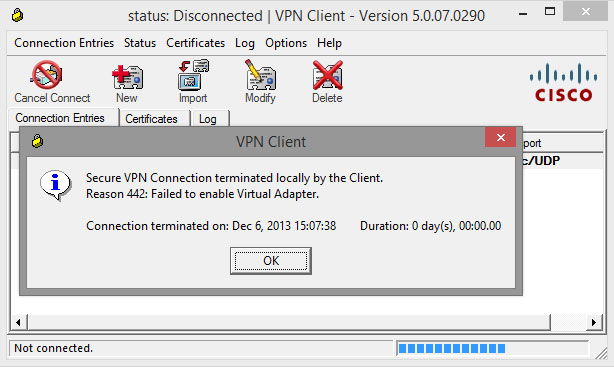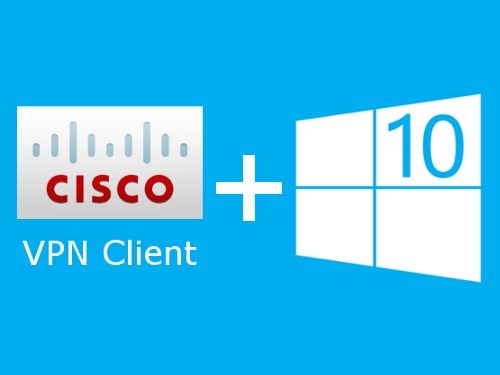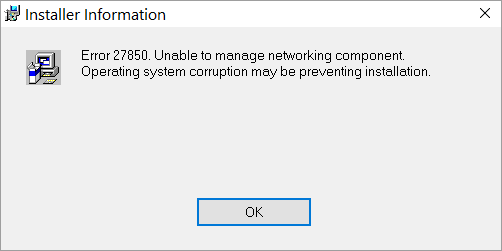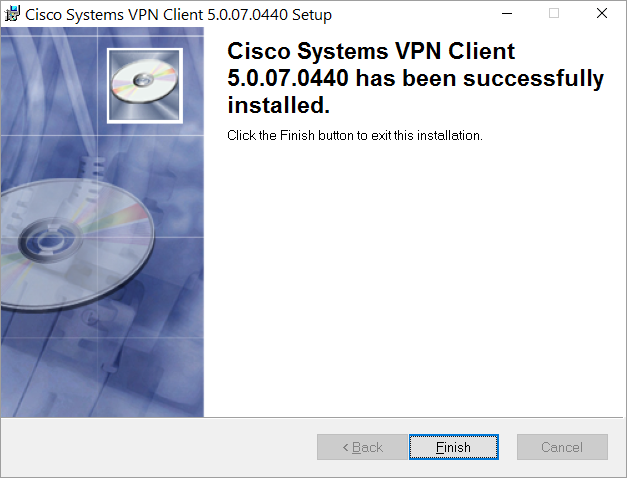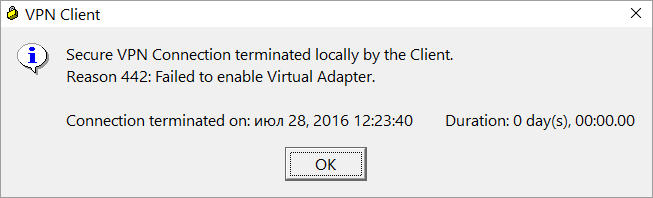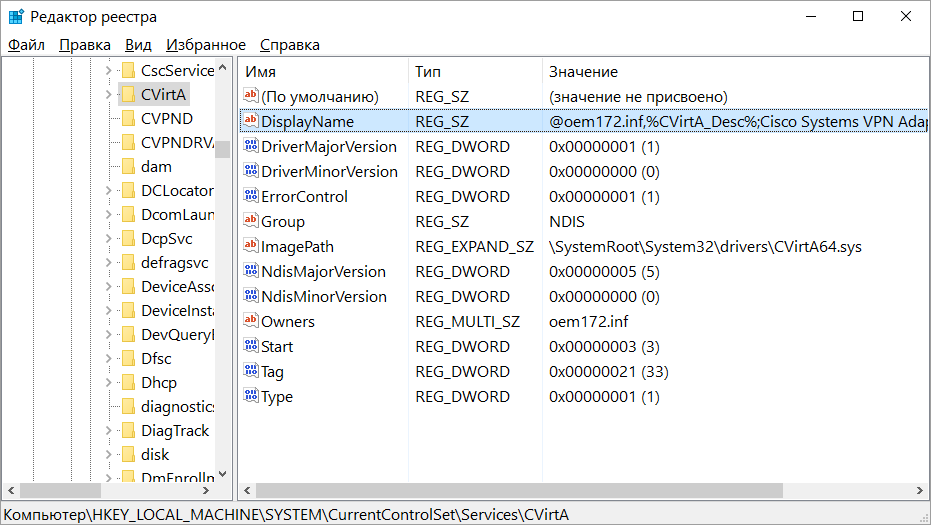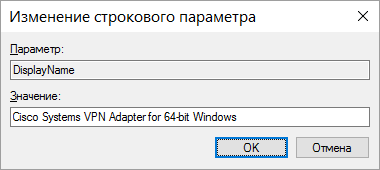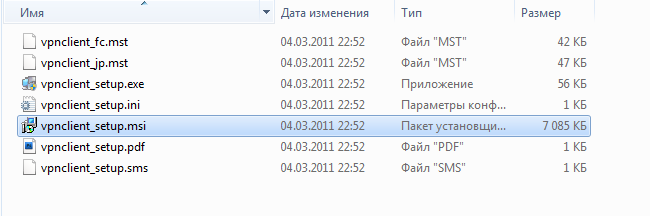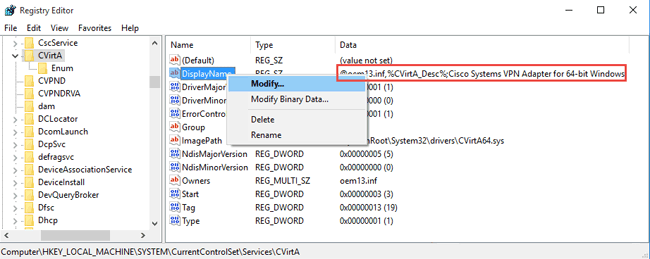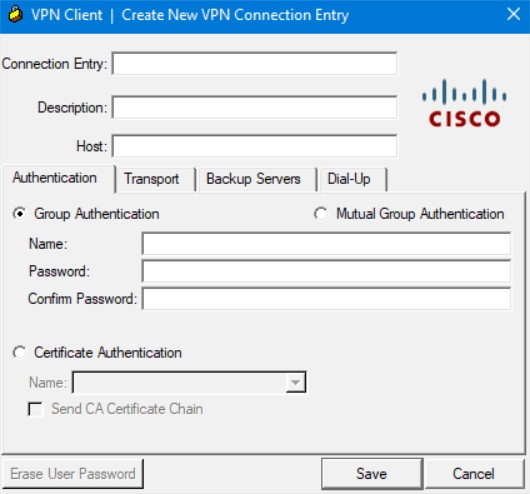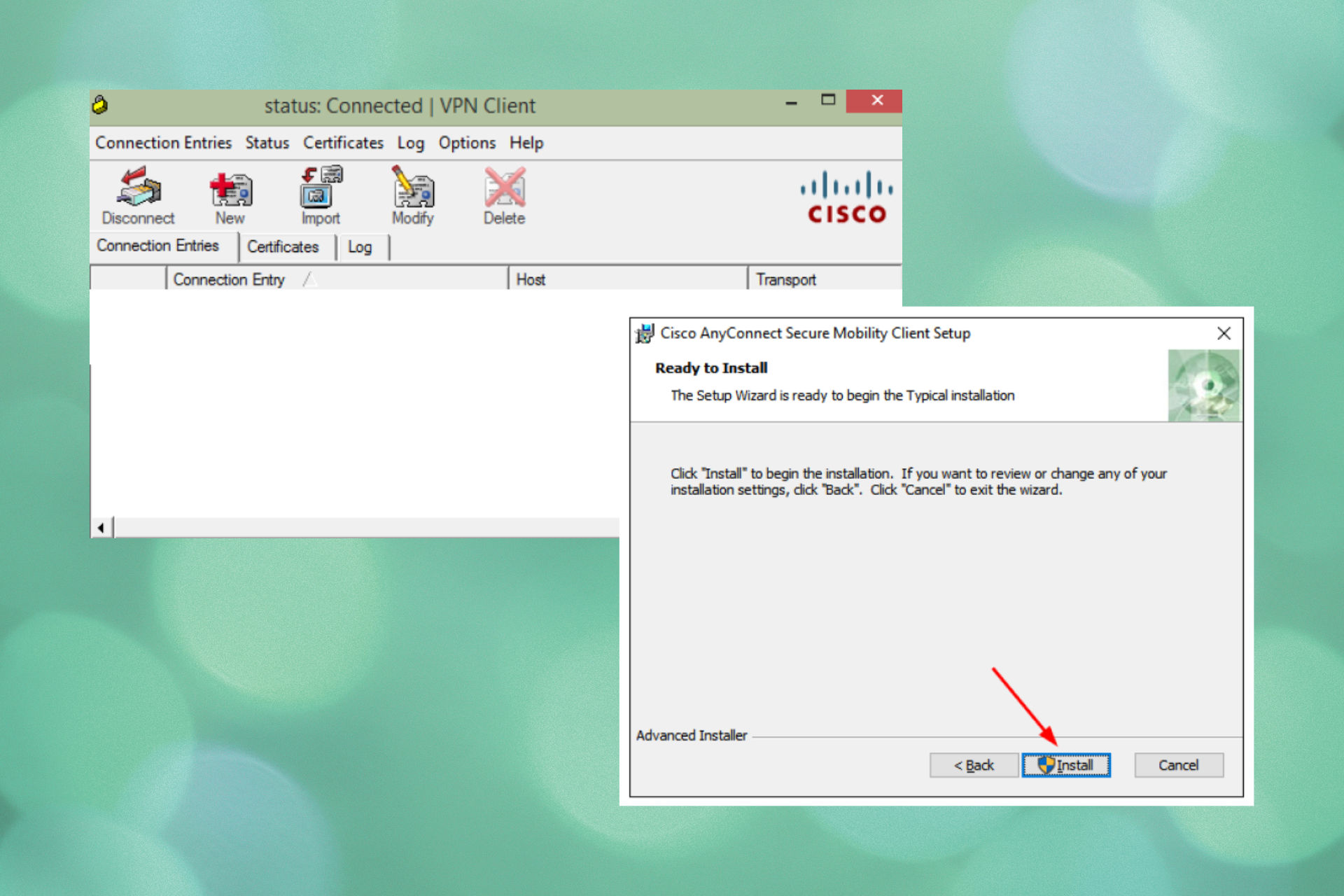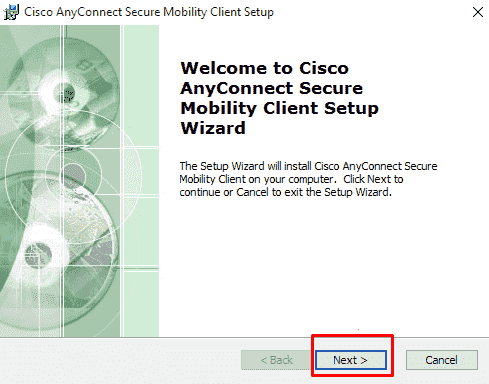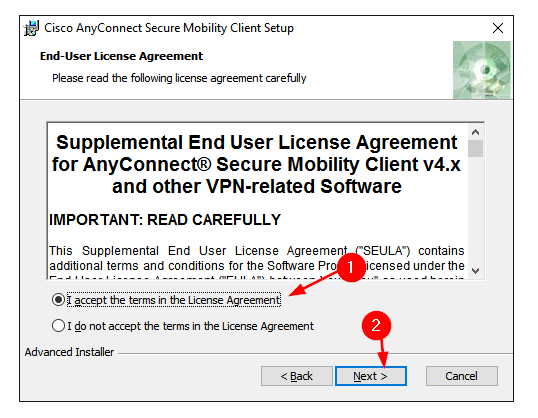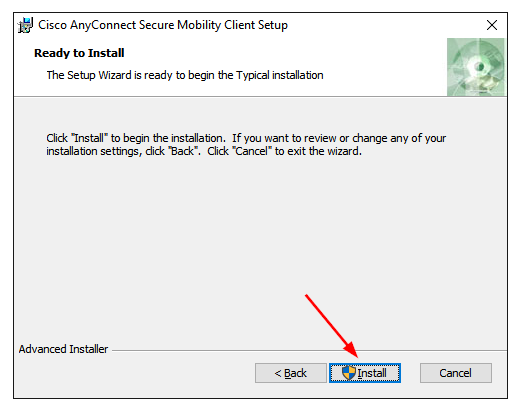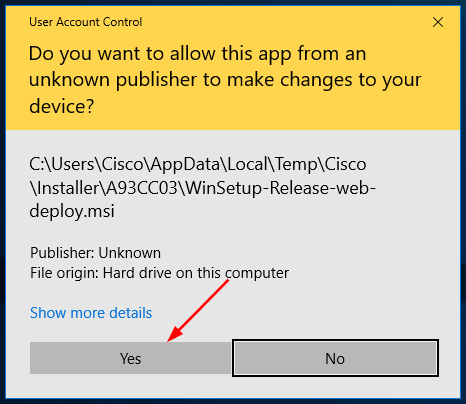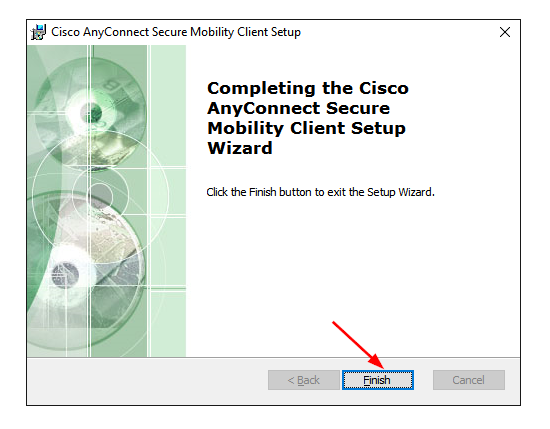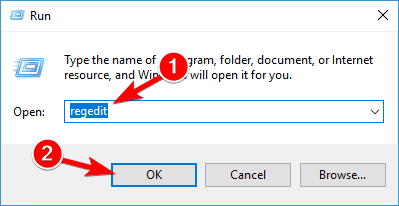Cisco VPN Client предназначен для удобной работы с сетевым оборудованием от компании Cisco. Нетрудно догадаться, исходя из названия, что эта программа позволяет быстро и правильно создать, настроить и легко использовать подключение к защищённой частной сети. Например, VPN-клиент от Cisco идеально подходит для работы с корпоративной сетью, поэтому он очень охотно используется сотрудниками компаний, которые работают на дому или находятся в командировке.
Приложение активно используют для управления корпоративными сетями
Несмотря на достаточно простую установку и настройку Cisco VPN Client, у пользователей Windows 10 и Windows 7 довольно часто всё же возникают определённые вопросы.
Функциональность Cisco VPN Client
Основная функция программы — удалённое использование ресурсов частной сети, созданной на базе оборудования Cisco. При запуске правильно настроенного подключения пользователь, находясь в любом месте, получает доступ к сетевым ресурсам так же, как если бы он был подключен напрямую.
Поддерживаемые протоколы:
- IPSec ESP;
- PPTP;
- L2TP;
- L2TP/IPSec;
- NAT Traversal IPSec;
- IPSec/TCP;
- IPSec/UDP.
Кроме того, этот VPN-клиент поддерживает и протокол SCEP (Simple Certificate Enrollment Protocol), разработанный самой компанией Cisco.
Cisco VPN Client обеспечивает беспрецедентную надёжность благодаря технологии Cisco Secure Connectivity System, использующей шифрование и двухфакторную аутентификацию при помощи смарткарт Aladdin eToken или USB-токенов.
Используемые методы шифрования:
- DES;
- 3DES;
- AES;
- MD5;
- SHA.
Наличие встроенного файерволла — ещё одна из особенностей VPN-клиента от Cisco.
Программа может быть установлена на разные операционные системы, в том числе для Windows 7 и Windows 10.
Правда, компания Cisco, видимо, является фанатами x86, поэтому программное обеспечение в основном заточено под работу именно с такой разрядностью операционной системы (что отражается в стабильности работы). Но это, разумеется, совсем не значит, что обладатели Windows 10 x64 или Windows 7 x64 никогда не смогут корректно запустить Cisco VPN-клиент. Есть и для них версия, но её установка и настройка имеет свои нюансы.
Загрузка
Загрузка официальной версии VPN-клиента для Windows 10 и Windows 7 доступна из репозитория Cisco — там находятся самораспаковывающиеся архивы с расширением .exe. Для доступа необходимо иметь контракт с компанией и быть зарегистрированным в системе. Разумеется, можно и со сторонних ресурсов скачать — желающих поделиться софтом хватает. Но это уже на ваш страх и риск.
Подготовка
Чтобы корректно установить и настроить Cisco VPN Client на Windows (это касается и 10 и 7), необходимо обладать правами администратора.
Проверьте доступность портов UDP 500 и 4500 для входа и выхода. При необходимости внесите правки в настройки брэндмауэра.
Учтите, что VPN-клиент не будет работать через прокси.
Установка Cisco VPN Client для Windows 10
Обязательно сначала убедитесь, что версия, которую вы собираетесь установить, свежая и совместима с установленной операционной системой. Windows 10 не особо лояльна к устаревшему программному обеспечению, поэтому при попытке поставить и использовать старую версию Cisco VPN Client могут возникать различные ошибки, связанные с несовместимостью. В большинстве случаев они решаются отключением безопасной загрузки в BIOS перед установкой ПО. Но если вы не являетесь любителем «танцев с бубном», лучше всего просто скачать последнюю версию, совместимую именно с Windows 10.
Предварительно устанавливаем DNE Citrix (Deterministic Network Enhancer), наличие которого потребуется для корректной инсталляции Cisco VPN Client. Проверьте, чтобы версия DNE подходит для вашей системы Windows 10 по разрядности! Обратите внимание, что антируткит может начать жаловаться во время запуска инсталлятора DNE, но повода для беспокойства нет (разумеется, если вы скачали установочный файл из надёжного источника, — например, с официального сайта). А вообще имейте в виду, что перед установкой рекомендуется выключать антивирусы и брэндмауэры.
После успешной инсталляции DNE и обязательной перезагрузки Windows 10 можно приступать к установке самого Cisco VPN Client. Самораспаковывающийся архив спросит, в какой каталог вы планируете распаковать его. После окончания распаковки должен сразу же автоматически запуститься инсталлятор (при проблемах с установкой следует использовать установочный пакет с расширением .msi). Особых вопросов при установке возникнуть не должно, все шаги вполне привычны и предсказуемы. Не забудьте перезагрузиться после завершения процесса инсталляции. На этом стандартная установка Cisco VPN Client для Windows 10 будет считаться завершённой.
Установка Cisco VPN Client для Windows 7
Установка VPN-клиента Cisco на Windows 7 осуществляется аналогично инсталляции на Windows 10.
При возникновении проблем во время установки DNE может потребоваться редактирование параметра в реестре: HKEY_LOCAL_MACHINESystemCurrentControlSetControlNetworkMaxNumFilters — значение должно быть 14. Исправьте значение, если у вас выставлена цифра 8.
Настройка Cisco VPN Client
Настройка Cisco VPN Client для Windows 10 и Windows 7 достаточно проста, так как интерфейс VPN-клиента интуитивно понятен, но требует знания английского языка и некоторых терминов.
Новое подключение создаётся путём нажатия на кнопку «New». Открывается собственно окно с полями для указания информации о создаваемом подключении. Информация обычно предоставляется администратором частной сети или провайдером.
Имя подключения вписывается в поле «Connection Entry».
В поле «Host» указывается домен (IP-адрес VPN-шлюза).
На вкладке «Authentication»: в поле «Name» — имя группы, в поле «Password» — пароль для группы, «Confirm Password» — подтверждение пароля. Эти данные нужны для первичной групповой аутентификации.
После того, как данные введены, нажимаем «Save». Готово! Теперь в окне VPN-клиента появляется строка с новым подключением.
При подключении появится окошко вторичной авторизации, запрашивающее ваши личные логин и пароль.
Если всё было сделано правильно, то соединение установится, а в трее появится соответствующая пиктограмма. Правый клик по ней откроет меню, в котором можно выбрать пункт «Statistics» — статистика. Там будет указано количество отправленных и полученных пакетов.
Возможные проблемы
Бывает, что пользователи Windows 10 и Windows 7 жалуются на возникновение различных ошибок, — например, 440, 412, 414, 433, 442. Они являются результатом неправильной установки и настройки клиента и дополнительных компонентов. Решаются, как правило, корректным удалением установленного ПО, чисткой реестра и грамотной установкой заново. В исключительных случаях возникает необходимость в переустановке системы.
Довольно часто при использовании Cisco VPN Client в Windows 10 и Windows 7 x64 возникают различные ошибки, связанные с работающей безопасной загрузкой. Эта функция запрещает использование в системе программного обеспечения, которое не входит в список доверия производителя компьютера. Решение заключается в отключении безопасной загрузки через BIOS.
Не помешает и заглянуть в реестр: HKLMSYSTEMCurrentControlSetServicesCVirtADisplayName. Там должно быть название установленного продукта (если вы видите непонятный набор символов — исправьте на «Cisco Systems VPN Adapter for 32-bit (или 64-bit) Windows»).
Если при использовании Cisco VPN Client упорно продолжают возникать ошибки, можно вместо DNE установить Sonic VPN.
В связи с переходом на Windows 10 некоторые приложения отказываются устанавливаться и нормально работать. Именно так и случилось с VPN-клиентом Cisco, а точнее с последней выпущенной версией Cisco Systems VPN Client 5.0.07.0440. Здесь я предлагаю вам решение этой проблемы.
Установка VPN-клиента Cisco в Windows 10
После того, как вы распаковали дистрибутив, вы можете запустить один из двух файлов для установки: vpnclient_setup.exe или vpnclient_setup.msi. При запуске первого файла вы сразу получаете сообщение, что приложение установить невозможно и Cisco VPN Client не работает в данной версии Windows.
А если вы запустите файл vpnclient_setup.msi, то он даже начнёт установку, но сломается примерно посередине процесса во время настройки сетевых компонентов. У меня вылетела ошибка «Error 27850. Unable to manage networking component. Operating system corruption may be preventing installation».
Но решение есть. Сначала нужно установить последнее обновление DNE (Deterministic Network Extender), которое вы можете скачать с сайта Citrix отсюда. Скачивать нужно не всё, а только файл необходимые файлы: dneupdate.msi для 32-битных Windows или dneupdate64.msi для 64-битных Windows. Если при установке DNE у вас будут какие-либо проблемы, то рекомендуется удалить все программы, использующие DNE (такие как VPN-клиенты), затем воспользоваться утилитой очистки winfix.exe и повторить установку dneupdate.msi или dneupdate64.msi.
После установки обновления DNE можете повторить установку Cisco VPN-клиента. Запускать нужно файл vpnclient_setup.msi. У меня установка прошла успешно.
Настройка VPN-клиента Cisco в Windows 10
После создания подключения я попытался подключиться к серверу. Но получил ошибку «Reason 442: Failed to enable Virtual Adapter».
Эта ошибка происходит из-за того, что VPN-клиент не находит виртуальный адаптер сети (в моём случае Cisco Systems VPN Adapter for 64-bit Windows). Исправляется это так. Запустите редактор реестра (regedit.exe), найдите ветку HKEY_LOCAL_MACHINESYSTEMCurrentControlSetServicesCVirtA, в ней есть значение с именем DisplayName, которое содержит что то подобное: «@oem172.inf,%CVirtA_Desc%;Cisco Systems VPN Adapter for 64-bit Windows».
Поменяйте значение этого поля (контекстное меню «Изменить…» по правой кнопке мышки), чтобы осталось только «Cisco Systems VPN Adapter for 64-bit Windows» (для 32-битного VPN-клиента здесь должно остаться «Cisco Systems VPN Adapter»).
После этого попробуйте установить соединение снова (перезапускать VPN-клиент при этом не обязательно). У меня всё заработало без проблем.
Тот кто пользуется VPN клиентами, а таких в нашей стране с каждым днем все больше больше знают. Есть такая проблема как не совместимость Cisco Vpn Client и Microsoft Windows 10. Именно на этой версии они встретились и не подружились. Эту проблему можно решить если поставить Shrew Soft VPN Client и забыть как страшный сон. Но есть случаи когда последний тоже не справляется. По необъяснимой причине на некоторых машинах Shrew Soft VPN Client не работает, соединение устанавливается, но сам туннель не поднимается. Если это ваш случай, тогда вы попали по адресу.
После установки обновления до версии Windows 10 version 1803 то все нижеописанное необходимо повторить, даже в случае если раньше вы это делали.
В остальных случаях, сам я перешёл на использование Shrew Soft VPN Client он меня полностью устраивает в бесплатной версии. Несмотря на недостатки её, свою основную функцию. особенно на нестабильном канале, он выполняет прекрасно.
Немного поясню, что мы будем делать. Поскольку сам Cisco VPN Client уже давно не обновляется и давно уже устарел, но тем ни менее ещё как-то работал до windows 8.1, что уже фантастика само по себе. И так приступим. Сначала нам потребуется установить сам клиент, затем сторонник клиент и только после этого потребуется внести исправления и можно будет пользоваться Cisco VPN Client.
Для начала произведем установку клиента или произведем необходимые обновления.
Инструкция для новых и «чистых» установок Windows 10. Если вы только что обновились до Windows 10 с более ранней версии Windows, необходимо сначала удалить клиент SonicWALL VPN и клиент Cisco VPN, а затем установить установить по инструкции ниже.
- Скачать и установить SonicWALL Global VPN Client. Это необходимо для корректной установки DNE Lightweight filter сетевого клиента на рабочую станцию. Потом вы сможете удалить SonicWall Global Client.
- Скачать и установить Cisco VPN client (x86 или x64).
- По желанию удалить SonicWALL Global VPN Client.
Примечание: Если у вас появится сообщение «Это приложение не может быть запущено на этом ПК», то необходимо в распаковать архив установщика Cisco VPN Client и запустить файл «vpnclient_setup.msi».
Если вы решили удалить SonicWALL Global VPN Client используйте настройки по умолчанию. Обязательно проверьте, чтобы напротив пунктов «Delete all settings and configuration files» а также «Retain the MAC address of the virtual adapter» ну установлена «галка».
На этом установка Cisco VPN Client в Windows 10 закончена.
Теперь необходимо устранить ошибки: «442: Failed to enable virtual adapter» и «412: The remote peer is no longer responding»
При подключении в Windows 10 при помощи Cisco VPN Client к шлюзу (роутеру или брандмауэру) соединение не будет установлено по причине появления ошибки: «442: Failed to Enable Virtual Adapter» или «412: The remote peer is no longer responding»
Необходимо произвести следующие изменения.
1. Запускаем редактор реестра (RegEditor).
2. Находим ветку реестра:
HKEY_LOCAL_MACHINE\SYSTEM\CurrentControlSet\Services\CVirtA
3. Находим запись «DisplayName» нажимаем правой кнопкой мыши и выбираем «Изменить». Либо просто 2 раза нажимаем на «DisplayName» левой кнопкой мыши.
В случае ошибки 442:
Для Windows 10 x86 (32bit) , изменяем значение параметра «@oem8.inf,%CVirtA_Desc%;Cisco Systems VPN Adapter» на «Cisco Systems VPN Adapter«.
Для Windows 10 x64 (64bit) , изменяем значение параметра «@oem8.inf,%CVirtA_Desc%;Cisco Systems VPN Adapter for 64-bit Windows» («@oem71.inf,%CVirtA_Desc%;Cisco Systems VPN Adapter for 64-bit Windows«) на «Cisco Systems VPN Adapter for 64-bit Windows«
В случае ошибки 412:
Для Windows 10 x86 (32bit) , изменяем значение параметра «@oem71.inf,%CVirtA_Desc%;Cisco Systems VPN Adapter» на «Cisco Systems VPN Adapter«.
Для Windows 10 x64 (64bit) , изменяем значение параметра «@oem71.inf,%CVirtA_Desc%;Cisco Systems VPN Adapter for 64-bit Windows» на «Cisco Systems VPN Adapter for 64-bit Windows«
4. Теперь проверяем корректность отображения параметра «DisplayName«.
После этого Cisco VPN Client сможет установить соединение.
- Удалить если проинсталлированы SonicWALL VPN Client & Cisco VPN client
- Скачать (при переходе на сайт Mega для скачивания выбирите Загрузить в браузере)
SonicWall(32 bit) или SonicWall(64 bit) и Cisco VPN Client (32 bit) или Cisco VPN Client (64 bit) в зависимости от разрядности вашей OS - Установить сначала SonicWall, потом распаковать, но не устанавливать Cisco VPN Client, запомнить путь к распакованной папке
- Открыть распакованную папку с Cisco VPN Client, запустить не EXE-файл, а MSI для обхода ошибки Reason 442: Failed to enable Virtual Adapter on Windows 10
- Установить Cisco VPN Client из MSI
- Опционально. Можно удалить SonicWALL VPN Client, оставив галочки отключенными (по умолчанию)
- Запустить regedit
- В ветке HKEY_LOCAL_MACHINESYSTEMCurrentControlSetServicesCVirtA найти запись DisplayName, правой кнопкой нажать редактировать и вписать вместо старого значения новое:
Для Windows 10 32bit (x86) со старого “@oem8.inf,%CVirtA_Desc%;Cisco Systems VPN Adapter” на “Cisco Systems VPN Adapter”. Для Windows 10 64bit (x64) со старого “@oem8.inf,%CVirtA_Desc%;Cisco Systems VPN Adapter for 64-bit Windows” на “Cisco Systems VPN Adapter for 64-bit Windows” - Проверьте что значение DisplayName изменилось
- Client & Cisco VPN client должен работать
Оригинал статьи:
http://www.firewall.cx/cisco-technical-knowledgebase/cisco-services-tech/1127-cisco-vpn-client-windows-10-install-fix-442-failed-to-enable-virtual-adapter.html
UPD: Powered by Владимир: Ошибка 1721 может возникнуть, если на компьютере установлен КриптоПро.
О программе
Что вы узнаете из обзора:
Cisco VPN Client – утилита, предназначенная для организации и последующего обеспечения безопасности IPSec-туннеля. Компания «Cisco», являющаяся крупнейшим в мире производителем промышленного сетевого оборудования, разработала программное обеспечение, позволяющее контролировать трафик и его передачу между владельцем ПК и сервером на другой стороне созданного канала. Приложение обеспечивает защиту канала с транслируемой информацией и загружает ее на удаленный сервер. Скачать Cisco VPN Client на компьютер можно совершенно бесплатно.
Функционал
Cisco VPN Client применяет технологию «VPN» и обеспечивает обход блокировки к сайту через настроенную виртуальную сеть. С помощью этой утилиты можно настроить маршрутизаторы, свитчи и прочую технику для работы с Сетью в обход установленного файервола. Виртуальная сеть формируется в автоматическом режиме, поэтому владельцу компьютера или ноутбука не потребуется устанавливать дополнительные настройки или параметры.
С помощью утилиты обеспечивается удаленная работа с сервером. В программе присутствуют функции настройки устройства с поддержкой Unified Client Framework. В графическом интерфейсе отсутствует меню или сложные установки, мешающие качественной настройке и обеспечению безопасности оборудования.
Утилита содержит настройки для всех устройств, находящихся в Сети. Для управления маршрутизаторами, роутерами и другим оборудованием используется качественный менеджер, выполняющий вход в автоматическом режиме, поддерживающий двухфакторную авторизацию и управляющий сертификатами пользователей.
Визуальная оболочка программы имеет простое и понятное меню и будет удобна не только для опытных, но и для начинающих пользователей даже несмотря на отсутствие русского языка.
Утилита используется для установки ключей на USB-носителях и смарт-картах. USB-ключи позволяют защитить данные на удаленных серверах. Загрузка конфигурации «VPN» из центрального шлюза обеспечивается свежими сборками Cisco VPN Client. Благодаря этой функции система действует просто и безопасно.
Утилита работает на ОС Windows от XP, чтобы скачать Cisco VPN Client на ПК программу и установить, пользователю могут потребоваться права администратора. Утилита была разработана в то время, когда были актуальны XP и 7, поэтому при инсталляции на Windows 10 могут обнаруживаться проблемы с совместимостью.
Проблема решена сторонними разработчиками. Программа работает на Windows 10.
Плюсы и минусы
Cisco VPN Client входит в число VPN-клиентов с широкими функциональными возможностями и высокой степенью защиты информации и при этом остается абсолютно бесплатной утилитой. Ее интерфейс прост и понятен, даже несмотря на то, что создан на английском языке. Благодаря этому, а также настройке виртуальных сетей в автоматическом режиме с минимальным участием человека, использовать программу смогут даже начинающие пользователи.
Cisco VPN Client работает с большинством моделей маршрутизаторов, роутеров и другого сетевого оборудования и поддерживает большинство версий Windows, начиная от XP. Предусмотрена возможность удаленного обслуживания техники.
К недостаткам программы относится отсутствие русификации. К этому можно привыкнуть, но поначалу это будет неудобством для пользователей, не владеющих английским языком.
Для установки ВПН клиент Cisco на Windows 7, 8 не требуется дополнительных действий. Скачайте Cisco VPN Client по ссылкам ниже и запустите инсталятор. Если у вас Windows 10, то потребуются некоторые дополнения, так как программа не поддерживаться разработчиками с 2016 года (проблема решена и программа работает на системе 10).
Обычный процесс такой: скачиваем установочный файл и запускаем его — «Мастера установки» — кликаем «Next». Далее принимаем соглашение. Далее указываем папку для инсталляции — «Browse» — выбираем каталог. Затем — «Next». По окончании на экране появится сообщение о завершении, кликаем -«Finish».
Настройка:
- «Connection Entry» — имя подключения;
- «Host» — поставить IP-адрес удаленного сервера;
- «Name» — указать имя лица, от которого будет подключение;
- «Password» — указать пароль от группы;
- «Confirm Password» — повторно пароль.
Далее кликаете «Save». Выбираете из списка и нажимаете «Connect». Если процесс подключения пройдет успешно, вы увидите соответствующее уведомление и иконку в трее. VPN готов к использованию!
Видео обзор
Системные требования
- Windows 7, 8, 10, 11.
- Размер: x86: 7.63 MB, x64: 4.78 MB.
Похожие программы
- Betternet
- anonymoX
- Safeip
- Touch VPN
Скачать Cisco VPN Client
Скачать Cisco VPN Client бесплатно рекомендуется тем пользователям, кому нужен мощный и удобный в работе VPN-клиент на компьютер.
Утилита имеет простой и понятный, но нерусифицированный интерфейс, поддерживает большинство известных моделей сетевого оборудования, а в настройках имеются параметры для работы через удаленный сервер.
Важное достоинство утилиты – мощная система защиты информации, проходящей через VPN каналы.
Windows 32-bit
Windows 64-bit

Оцените:

Загрузка…
Скачали: 43 097
Make sure you run Citrix DNE Update and that you have admin rights.
by Radu Tyrsina
Radu Tyrsina has been a Windows fan ever since he got his first PC, a Pentium III (a monster at that time). For most of the kids of… read more
Updated on August 10, 2022
Reviewed by
Edgar Nicov
Since the dial-up Internet era, Edgar was interested in online resources. From forums to e-commerce websites, he started digging into how those resources could generate revenue. Today he… read more
- Cisco Systems is sometimes synonymous with communication and networking hardware and software solutions.
- Installing the Cisco VPN client on Windows 10 involves making some registry changes.
- Before anything else, make sure to create a backup to secure your system.
- Ready? Go ahead and check this guide to see how to modify the Display Name value easily.
If you are a person who wants to make sure that nothing bad will happen while being connected to an unsecured network, then you’ve most likely heard of VPN.
VPN stands for virtual private network and can help protect your Internet connection by tunneling the connection between the two endpoints and encrypting all sent or received data.
Also, an additional layer of security is included as you will need to authenticate in order to access data.
There are many companies offering VPN servers, but one of the most secure and popular is Cisco.
How can I install and enable the Cisco VPN client on Windows 10?
Today, we will teach you how to configure the Cisco VPN client on Windows 10. The process is similar to that of installing the Cisco VPN on Windows 11.
Here are the requirements for running the Cisco VPN client:
Requirements:
- A PC that runs on Windows 10
- Cisco VPN Client v5.0.07.0440 (check with your network administrator)
- Citrix Deterministic Network Enhancer (DNE) Update
- Administrative credentials
Without further ado, let’s see how to go about the process and deploy the Cisco VPN client easily.
How to install Cisco VPN client on Windows 10 using Registry Editor
Should you meet the requirements for the Cisco VPN client (see the list above), you can easily install it on your Windows 10 PC using the Registry Editor.
If you have a previously installed version of Cisco VPN client, you will need to uninstall it before installing the new one to ensure a clean installation.
1. Uninstall the previous version of Cisco VPN that you have on your PC, then reboot the node.
2. After that, install the Citrix DNE Update software. Choose the version that matches your computer’s architecture (32-bit or 64-bit).
3. Download Cisco VPN client version 5.0.07.0440.
4. Launch the installer and select Next when the installation wizard opens.
5. Select I accept the terms in the License Agreement and click Next.
6. Press the Install button to begin the installation.
7. You will be prompted by UAC to allow permission to install Cisco VPN Client. Select Yes from the options.
8. Click Finish to close the installation wizard.
9. You will now have to launch the registry editor. To do this, press the Windows button, write regedit and right click on it.
10. Once Regedit is open, head to: HKEY_LOCAL_MACHINESYSTEMCurrentControlSetServicesCVirtA
11. Search for the Display Name key, and double-click it to edit the entry.
12. Change it from @oem8.ifn,%CVirtA_Desc%;Cisco Systems VPN Adapter to Cisco Systems VPN Adapter.
13. Now you will have to close the Registry Editor and launch the Cisco VPN Client Software.
14. Configure the Cisco VPN software to connect to your VPN server.
- Windows 10 Won’t Boot on My PC: 5 Simple Solutions
- How to Fix 0xc00007b Error on Windows 10 & Main Causes
- Microsoft will no longer sell you Windows 10 licenses
- Best FTP Client Software For Windows 10 [2023 Guide]
Keep in mind that from time to time, you might notice that Windows 10 is flagging the application as unsupported and disabling the service.
We also have a speedy solution for these situations. So make sure you don’t miss out!
- You can fix this by launching the Services.msc.
- Now, find the service entry named Cisco Systems, Inc. VPN Service.
- Right-click on it and select Start.
If the latest Windows updates prevent the app from working as it should, Cisco recommends using their AnyConnect Mobility client, which offers a VPN client and other solutions in one package.
Let us know in the comments section if you have any questions about this subject. We hope that our solution helped you install and configure the Cisco VPN client without too much hassle.
Your connection is not secure — websites you visit can find out your details:
- Your IP Address:
loading
Companies can sell this information, alongside your location and internet provider name, and profit from it by serving targeted ads or monitoring your data usage.
We recommend Private Internet Access, a VPN with a no-log policy, open source code, ad blocking and much more; now 79% off.
Newsletter
Описание
Что вы узнаете из статьи:
Cisco VPN Client — это вспомогательная компьютерная программа, предназначенная для обеспечения безопасности IPSec-туннеля. Утилиту, обеспечивающую контроль передаваемых и получаемых данных и защиту создаваемого канала, можно скачать на нашем сайте по ссылкам. Программа доступна для скачивания бесплатно.
Разработчик, компания «Cisco», специализируется на производстве сетевого оборудования, а потому знает, как наладить передачу данных. Утилита Cisco VPN Client позволяет обходить блокировку, формировать виртуальную сеть и управлять техникой, обеспечивающей доступ в Интернет.
Функционал
Программа, несмотря на кажущуюся простоту, обладает внушительным функционалом. Основное ее предназначение — обход блокировок за счет применения технологии «VPN» и создание виртуальной настроенной сети. Последняя функция настраивается в автоматическом режиме, без внесения в конфигурацию или программное обеспечение дополнительных изменений пользователем.
Утилита помогает настраивать работу с удаленным сервером минуя фаерволы. С этой целью программа способна настраивать маршрутизаторы, свитчи и прочие устройства, обеспечивающие подключение к глобальной сети. Управление этими устройствами выполняется через менеджер, вход в который защищен двухфакторной авторизацией. Запускается менеджер в автоматическом режиме, что дополнительно исключает возможность человеческой ошибки.
Графическое меню разработано без многоуровневого выпадающего меню, что обеспечивает защиту от действий неопытного пользователя и сбоя в настройках оборудования. При этом утилита позволяет делать минимум необходимых настроек с поддержкой Unified Client Framework. За счет этого достигается стабильная связь с удаленным сервером.
С помощью утилиты можно устанавливать ключи безопасности на смарт-картах и любых USB носителях информации. Эта функция позволяет защитить данные на серверах от несанкционированного доступа. VPN-конфигурация стабильно загружается из центрального шлюза за счет постоянного обновления сборки. Такой подход способствует информационной безопасности при работе с утилитой.
На большинстве ПК, работающих под управлением Windows от XP до «десятки» программа устанавливается без каких-либо сложностей, лишь в отдельных случаях могут потребоваться администраторские права. Наблюдавшиеся ранее конфликты с Windows 10 разработчиками устранены — Cisco VPN Client стабильно работает на компьютерах с этой ОС.
Плюсы и минусы
Очевидным плюсом является высокая степень защиты информации на фоне безвозмездного доступа к скачиванию и установке программы. Несмотря на отсутствие русской версии, интерфейс доступен для изучения даже неподготовленному в техническом плане человеку. Настройки, которые могут привести к серьезному сбою в работе сетевого оборудования, в этом VPN-клиенте скрыты.
Другие плюсы Cisco VPN Client:
- обилие функций;
- возможность настройки роутеров, маршрутизаторов и другой техники, используемой для выхода в интернет;
- возможность удаленного подключения для обслуживания используемой техники.
Утилита совместима со всеми версиями Windows, начиная с XP, что также можно отнести к категории плюсов.
Недостаток у программы один: нет русскоязычной версии. Из-за этого у человека, не владеющего английским языком, первое время могут быть проблемы в освоении и первичной настройке программы. Других недостатков не выявлено.
Системные требования
Для установки Cisco VPN Client на ПК надо:
- Операционная система: Windows 7, 8, 10
- Процессор: 1.6 GHz
- Оперативная память: 2 GB
- Размер: x86: 7.63 MB, x64: 4.78 MB.
Первичная настройка предельно простая. После скачивания установочного файла нужно запустить мастер установки, выбрать папку для извлечения файлов (с помощью кнопки «Browse») и нажать на кнопку «Next». По завершении инсталляции файлов появится кнопка с надписью «Finish», ее нужно нажать. Утилита установлена.
Первичные настройки заключаются в указании следующих данных:
- Connection Entry — произвольное имя подключения;
- Host — IP-адрес веб-сервера;
- Name — имя пользователя;
- Password — желаемый пароль;
- Confirm Password — повтор пароля для контроля и исключения ошибки.
После указания этих данных нужно нажать на кнопку «Save» и далее на «Connect» из списка возможных действий. Если настройки указаны правильно, в области уведомлений появится соответствующий значок, а также всплывает уведомление. С этого момента VPN-клиент можно использовать по назначению.
Русскоязычной версии программы нет, но предельно простой и интуитивно понятный интерфейс с минималистичным меню облегчает пользование. Работает программа на ПК с установленными ОС Windows 7, 8, 8,1, а также, с недавнего времени, на Windows 10. Будет работать утилита и на машинах с Windows XP или Vista.
Установка несложная, но для ПК с Windows 10 потребуется скачивание дополнительных расширений. Системные требования: x86: 7.63 MB, x64: 4.78 MB.
Видео обзор
Как удалить с компьютера полностью
Для удаление войдите в «Параметры» — «Приложения и возможности». Найдите в списке программу и кликните правой кнопкой мыши. Далее — «Удалить». И окончательно удаляйте программу со своего компьютера. Затем можно почистить реестр любой подобной программой, например, CCleaner.
Расширения удаляются в браузерах. Меню — настройки — дополнения/расширения.
Похожие программы
- Hotspot Shield Free VPN Proxy
- Hola VPN
- Safeip
- JUMPING VPN – Unlimited Free VPN & Fast Security VPN
- Browsec VPN
- Any VPN: Free Unmetered Proxy VPN
- Wasabi VPN
- TunnelBear VPN
- Nflix VPN: Fast WiFi VPN Proxy
- Windscribe VPN
- Quick VPN: Free Proxy
- VPN BUDDY
- friGate VPN
- Better VPN – Best Free VPN & Unlimited Wifi Proxy
- Smart VPN: Proxy
- ZenMate VPN
Заключение
Мощная в функционале и простая в управлении утилита Cisco VPN Client обеспечивает соединение с удаленным сервером в обход блокировок и поможет настроить сетевое оборудование для стабильной работы в глобальной сети. Передаваемая по созданному VPN-каналу информация тщательно шифруется, тем самым предотвращается утечка данных. Скачать Cisco VPN Client можно на свой ПК по указанным на сайте ссылкам.
Cisco VPN Client Windows 32-bit
Cisco VPN Client Windows 64-bit
| Категория: | VPN, Безопасность, Браузеры и расширения, Интернет |
| Разработчик: | Cisco |
| Операционная система: | Windows 7, Windows 8, Windows 8.1, Windows 10, Vista, Windows XP |
| Распространяется: | бесплатно |
| Размер: | 8 Мб |
| Интерфейс: | английский |
Скачать Cisco VPN Client бесплатно на ПК или ноутбук
Мы проверяем программы, но не можем гарантировать абсолютную безопасность скачиваемых файлов. Файлы скачиваются с официальных источников. Если вы сомневаетесь, проверьте с помощью программ антивирусов (ссылки на скачивание ведут на официальные сайты).